Hướng dẫn cách thêm cột trong Word đơn giản dành cho bạn. Ngay sau đây hãy cùng theo dõi bài viết bên dưới để biết thêm những thông tin chi tiết hơn nhé.
Tham khảo ngay
- Hướng dẫn cách bỏ ẩn hình ảnh trong Word đơn giản
- Hướng dẫn cách xóa cột trong Word và PowerPoint
- Hướng dẫn cách thêm cột trong PowerPoint

Khi nào cần thêm cột trong Word ?
- Khi bạn muốn nhập thêm dữ liệu mới vào bảng.
- Khi bạn tạo bảng nhưng vô tình bị thiếu cột.
Hướng dẫn cách thêm cột trong Word
Cách thêm nhiều cột trong Word
Bước 1: Tô chọn các cột trong bảng được kẻ ở vị trí bạn muốn thêm cột.
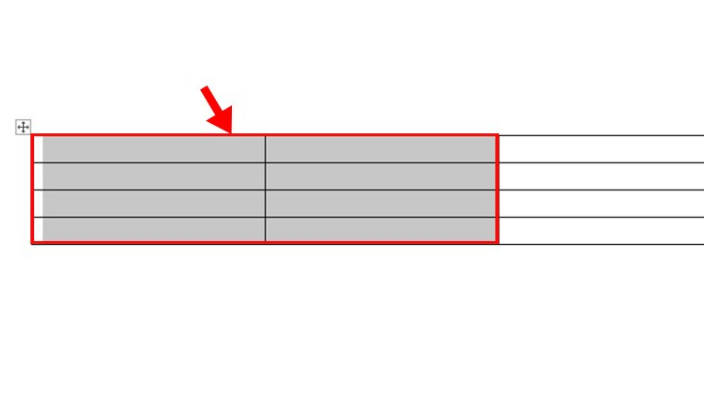
Bước 2: Nhấp chuột phải => Chọn Insert.
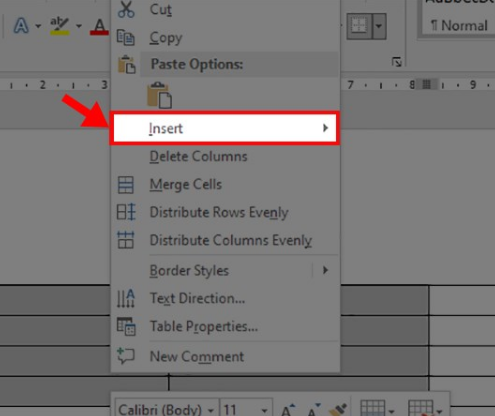
Bước 3: Chọn các lựa chọn thêm cột trong Word.
Trong đó:
- Insert columns to the Left: Chèn cột sang bên trái.
- Insert columns to the Right: Chèn cột sang bên phải.
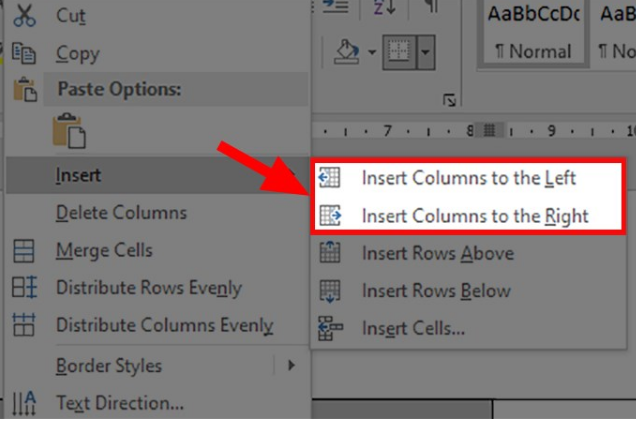
Cách thêm 1 cột trong Word
Bước 1: Nhấp chuột phải vào bảng đã tạo trong Word => Nhấn vào Insert.
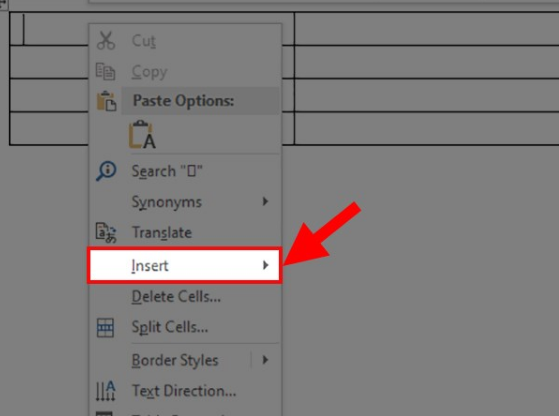
Bước 2: Chọn các lựa chọn thêm cột trong Word.
Trong đó:
- Insert columns to the Left: Chèn 1 cột sang bên trái.
- Insert columns to the Right: Chèn 1 cột sang bên phải.
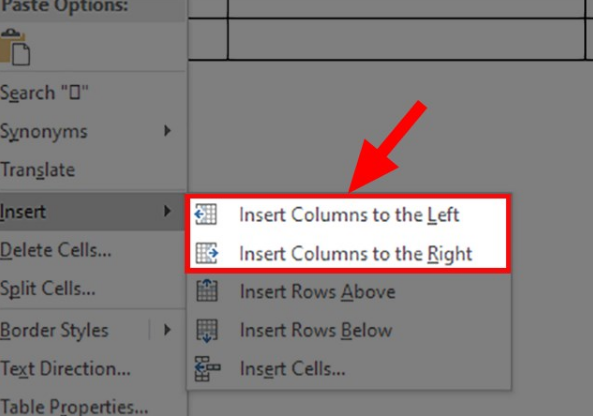
Cách thêm cột nhanh trong Word
– Di chuyển chuột đến giữa các ô của bảng đã tạo đến khi xuất hiện dấu cộng => Nhấn vào dấu cộng để thêm cột trong Word.
Mong rằng những chia sẻ về bài viết ” Hướng dẫn cách thêm cột trong Word ” trên sẽ giúp cho bạn một phần nào đó. Xin chân thành cảm ơn bạn khi đã xem hết bài viết này.



